|
| |
инструкции, помощь
|
|
| |
| |
Здесь вы найдёте описания, которые помогут работать с материалами сайта.
|
| |
| |
Как обеспечить анимацию на страницах сайта?
Установка Shockwave Player для игры в интернете.
Что нужно, чтобы играть вне подключения к интернету?
Как установить игру на телефон или КПК ?
Проблемы запуска игр в Windows Vista |
| |
|
| |
Как обеспечить анимацию на страницах сайта? |
| |
![]() |
Анимация на сайте организована с помощью ява-скриптов. При загрузке страницы сайта в Internet Explorer появится сообщение о блокировке активного содержимого: "в целях безопасности Internet Explorer не разрешает этому веб-узлу выполнение сценариев или элементов управления ActiveX, которые могут получить доступ к компьютеру...".

Чтобы увидеть анимацию на странице, нужно разрешить выполнеие ява-скриптов (после щелчка по сообщению выбрать: "Разрешить заблокированное содержимое..."). Если вы захотите, чтобы в дальнейшем это происходило автоматически, откройте:
панель управления > свойства обозревателя > закладка "дополнительно" > поставте галочку у пункта "разрешать запуск активного содержимого файлов на моём компьютере".
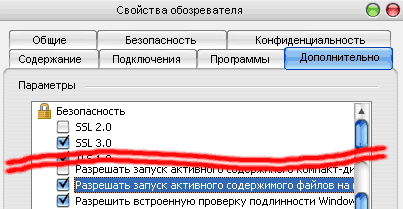
|
| |
Установка Shockwave Player. |
| |
|
Для правильного отображения страниц при игре в режиме online необходимо установить Adobe Shockwave Player. Когда вы открываете интернет-страницу с игрой, происходит автоматическая проверка наличия Shockwave Player'а на вашем компьютере. Если он ещё не установлен, то вам будет предложено установить это програмное обеспечение. Сначала будет сообщение: "Запуск активного содержимого, такого как сценарии, элементы ActiveX, могут оказаться как полезным для компьютера, так и повредить его. Вы действительно хотите разрешить этому файлу запускать активное содержимое?"

Надо выбрать "Да". Затем после нескольких ваших утвердительных ответов начнётся процесс установки Adobe Shockwave Player'а.
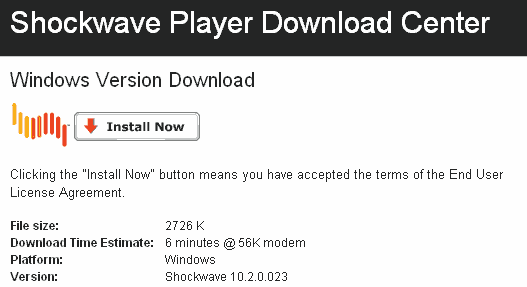
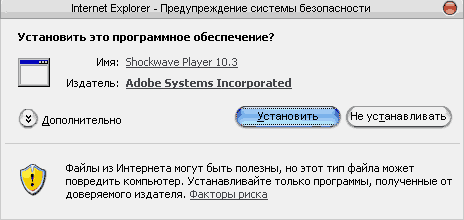
 . .
Если вы откажетесь от установки, игра не сможет отображаться на вашем компьютере.
|
| |
Что нужно, чтобы играть вне подключения к интернету? |
| |
|
Для того, чтобы играть вне подключения к интернету нужно, как правило, просто скачать offline-версию игры, распаковать архив на свой компьютер и запустить *.exe-файл программы. |
| |
Как установить игру на телефон или КПК ? |
| |
|
Версии игр для телефонов представляют собой мидлеты написанные на языке Java. Программа состоит из двух файлов: название_игры.jad и название_игры.jar . Нужно сначала скачать архив, состоящий из этих двух файлов, затем распаковать его на свой компьютер.
Далее существует несколько вариантов пересылки файлов с компьютера на телефон:
|
| |
|
при помощи шнура компьютер-телефон |
| |
|
![]() |
Для этого необходимо приобрести шнур, соответствующий вашей модели телефона. Установить на компьютер прилагающиеся к шнуру драйвера (и может быть программу пересылки файлов). Перекачать установленным способом файлы с компьютера на подключённый к нему через шнур телефон. |
| |
|
передача через инфракрасный порт |
| |
|
|
Для этого способа нужно, чтобы телефон и компьютер имели инфракрасные порты и были настроены на приём-передачу данных в этом режиме. |
| |
|
передача через bluetooth |
| |
|
|
Для этого способа также нужно, чтобы телефон и компьютер имели bluetooth-устройства и были настроены на приём-передачу данных в этом режиме.
Для примера опишу передачу игры с компьютера на телефон Nokia.
На телефоне заходим: настройки > подключение устройств > bluetooth > включить.
На компьютере заходим: пуск > панель управления > двойной щелчок по устройства bluetooth
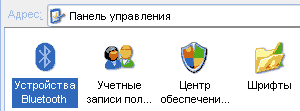
> закладка "устройства", кнопка "добавить"
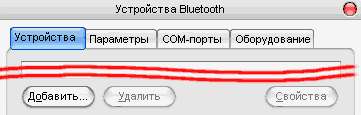
> поставить галочку в "устройство готово...", кнопка "далее"
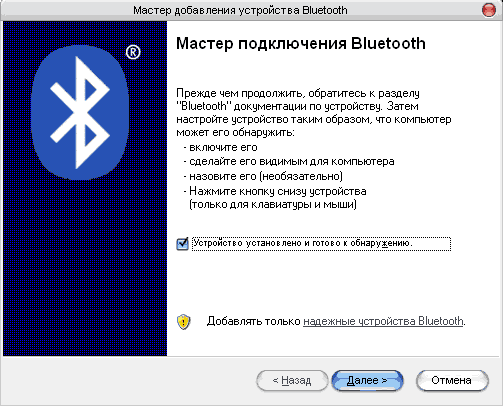
> после удачного обнаружения и автонастройки устройств (если надо, то ввести ключ доступа на телефоне) нажать кнопку "готово".
Открываем папку со скачанными и распакованными двумя файлами игры (*.jar и *.jad).
Жмём пр. кнопкой мыши в 1-й файл выбираем: "отправить" - "устройство bluetooth"

> убедившись, что в графе "отправить" записано имя нужного телефона, жмём "далее"
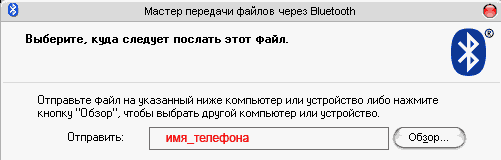
> убедившись, что в графе "Имя файла " записано имя нужного файла, жмём "далее"

> файл отправлен, жмём "готово"
Делаем то же самое со 2-м файлом.
Теперь на телефоне можно запустить программу в разделе "игры".
|
| |
|
при помощи бесплатного WAP-обменника |
| |
|
|
Этот способ не требует ни шнуров, ни драйверов, ни специальных устройств. Необходим только подключённый интернет на компьютере и оплаченная и активированная услуга Wap-GPRS на вашем телефоне (это то же, что возможность пересылать картинки и MMS-почту). Бесплатных WAP-обменников довольно много. Попытаюсь описать передачу файлов на примере WAP-обменника http://wapres.ru/wup/upload.php.
Вам нужно будет проделать это по очереди с каждым из двух файлов программы (*.jar и *.jad)
На компьютере:
зайдите на http://wapres.ru/wup/upload.php
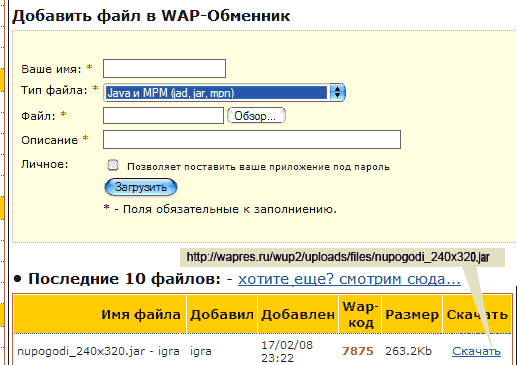
Заполняете поля:
Ваше имя:,
Тип файла: java MPM (jad, jar, mpm) ,
Файл: (через кнопку "обзор" находите нужный файл в раскрывающемся списке файлов и папок),
Жмёте кнопку "загрузить",
ждёте сообщения об удачной отправке файла и запоминаете код и адрес, по которому надо будет получить файл с вашего телефона. Ваш файл появится первым в показанном на странице списке файлов обменника. В графе "скачать" будет прямая ссылка на ваш файл (что-то вроде: "http://wapres.ru/wup2/uploads/files/nupogodi_240x320.jar"). Запомните её.
На телефоне:
В меню телефона выбираете: WAP-игры > WAP браузер > закладки > на пустой строке выбрать "правка" > ввести адрес ссылки (в нашем случае http://wapres.ru/wup2/uploads/files/nupogodi_240x320.jar. Это долго, но потом при использовании этого WAP-обменника нужно будет изменить только название файла) > OK > набрать имя закладки, например "myWap" > OK .
Вот примеры с некоторыми телефонами:
Nokia:
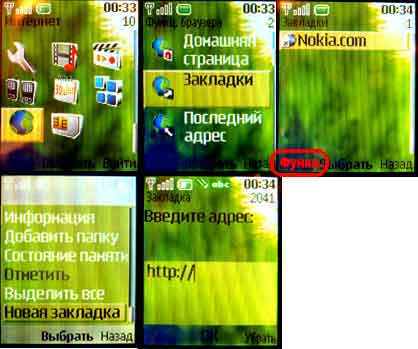
Samsung:
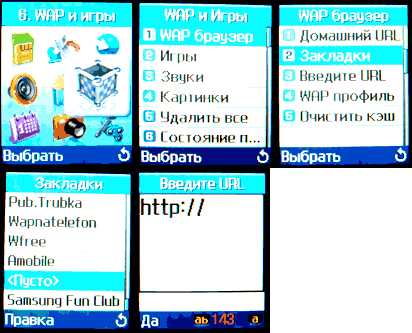
Siemens:
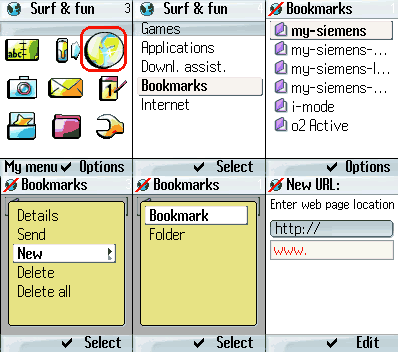
попадаем опять на "закладки" > выбираем закладку "myWap" > перейти к URL
Если всё было сделано правильно, запустится закачка, а потом автоматически и установка программы.
На одних телефонах надо закачивать сначала *.jar , а потом *.jad. На других наоборот в первую очередь надоскачать *.jad, а потом *.jar.
Может происходить и сбой закачки по разным причинам. Поэтому запаситесь терпением.
В конце концов после удачной установки в играх (или в программах) появится название файла (в нашем случае "igra" )
На КПК:
Если у вас Windows Mobile 2005, просто набираете в Internet Explorer адрес вашего файла (http://wapres.ru/wup2/uploads/files/igra.jar). Файл будет закачан в нужную папку с мидлетами.
Если у вас Windows Mobile 2003, то сначала нужно поставить на КПК программу "TAO Intent Java MIDlet menager". (Ищите в интернете http://4pda.ru/forum/index.php?act=Print&client=printer&f=176&t=1333 ) Затем закачать через Internet Explorer нужный файл.
|
| |
|
Для запуска игры |
| |
|
на телефоне:
После закачки двух файлов игры (*.jar и *.jad) игру можно запускать из: меню > игры или из: меню > программы.
на КПК:
После закачки двух файлов игры (*.jar и *.jad) игру можно запускать из: пуск > программы > MIDLET-менеджер > menu > install > инсталлировать нужный файл > resent > щелчок по названию игры (для запуска).
|
| |
|
|
|
| |
|
|
|
| |
|
|
| |
Проблемы запуска игр в Windows Vista |
| |
|
Иногда возникают проблемы с зауском игр в Windows Vista. При запуске игры двойным щелчком левой кнопки мыши по запускаемому файлу игры возникает сообщение об ошибке примерно такого вида:
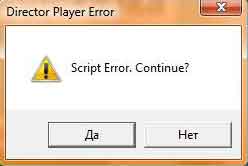
Это связано с усиленной проверкой безопасности в Windows Vista, позволяющей устанавливать служебные файлы (в данном случае модуль звуковоспроизведения) только от имени администратора. Вместо того, чтобы запускать программу двойным щелчком мыши, надо вызвать правой кнопкой мыши контекстное меню,
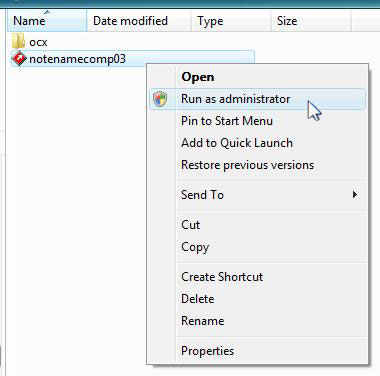
затем выбрать "запустить от имени
администратора" (для этого нужно, чтобы Ваш сеанс был с правами
администратора), и затем в появившемся окне "User Account Control" выбрать
"разрешить запуск программы".
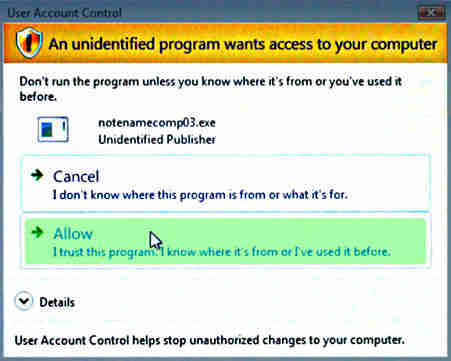
|
|
|
| |
|
|
|





